Avez-vous entendu parler d'une application d'édition vidéo appelée Capcut?
Capcut est connu comme une application qui permet une modification vidéo facile et avancée sur les smartphones et est utilisée pour créer des bobines Tiktok et Instagram.
Dans cet article, nous expliquerons Capcut'S Caractéristiques de base et comment l'utiliser.
Dans la seconde moitié de l'article, nous abordons également les points à garder à l'esprit lors de l'utilisation de l'application, veuillez donc consulter cette section si vous envisagez d'utiliser l'application.
Qu'est-ce que Capcut?
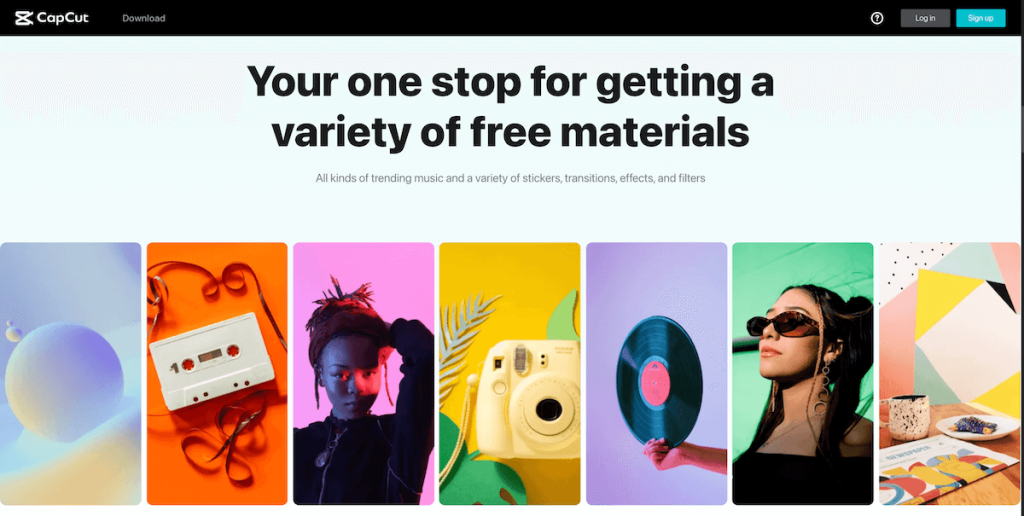
Image: Capcut
Capcut est une application de montage vidéo fournie par Bytedance, une grande société informatique chinoise.
Il est populaire auprès de nombreux utilisateurs car il offre une multitude de fonctions d'édition comparables au logiciel de modification vidéo PC et permet aux utilisateurs de terminer l'édition vidéo de haute qualité sur un seul smartphone.
ByTedance, la société qui exploite l'application, est également responsable de nombreuses applications populaires telles que Tiktok et Buzzvideo, et Capcut est en fait équipé de plusieurs fonctions qui peuvent être utilisées conjointement avec Tiktok.
Ce que Capcut peut faire
Montage vidéo
La majorité des utilisateurs qui téléchargent Capcut chercheront à modifier leurs vidéos avec une grande variété de fonctionnalités d'édition.
Les principales fonctionnalités d'édition incluent
Coupure / division vidéo / vitesse de lecture de la lecture
Insertion de la musique de fond et ajuster l'audio
Estampage texte
Insérer les lingettes
Effets, filtres
Changement de taille du format vidéo
Ajustement de la tonalité
Les détails de chaque fonction sont expliqués dans la section suivante.
Bien que l'application puisse être utilisée sur les smartphones, la plupart des fonctions nécessaires à l'édition vidéo ont été introduites, et sa polyvalence est la raison de sa popularité.
Regardez la vidéo du tutoriel
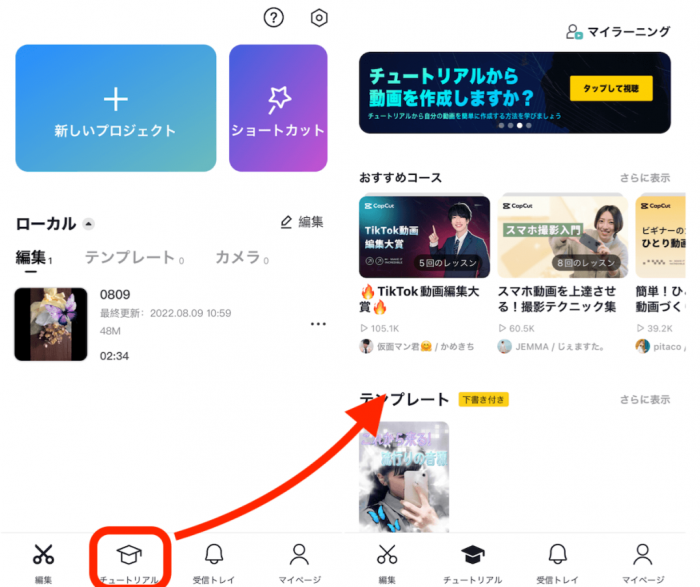
Comme indiqué ci-dessus, sélectionner"Tutoriels"Dans le menu principal, permet aux utilisateurs de regarder du contenu vidéo qui introduit Capcut'S Méthodes d'édition de base ainsi que les techniques avancées.
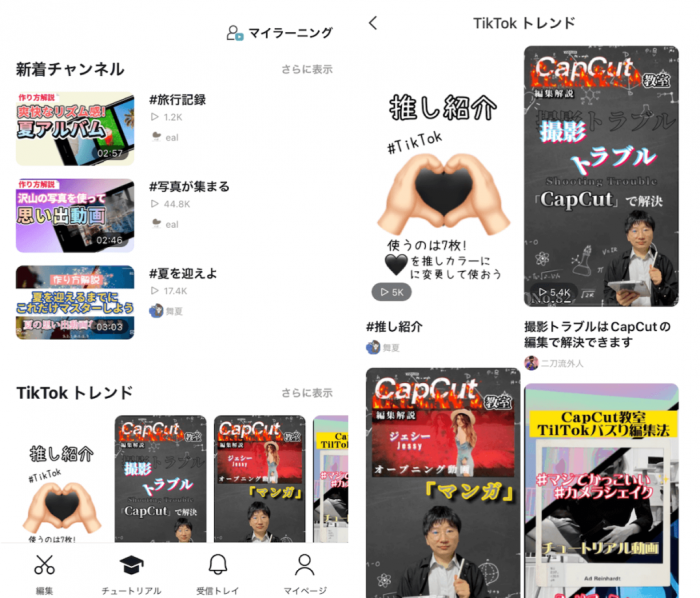
En particulier, le"Tendances tiktok"La section résume le contenu vidéo populaire lié à Capcut sur Tiktok, comme indiqué ci-dessus, ce qui facilite la recherche de vidéos que de nombreux utilisateurs trouvent réellement utiles.
Fonctions disponibles en conjonction avec Tiktok
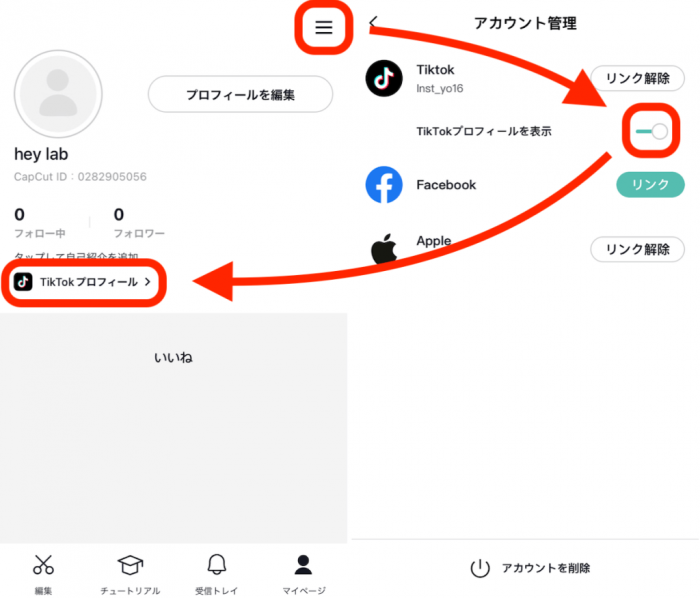
Pour lier Capcut avec tiktok, allez à"Ma page", ouvrez le menu dans le coin supérieur droit et configurez la liaison du compte.
En reliant votre compte avec Tiktok, vous pouvez mettre un lien vers votre profil Tiktok sur votre page.
De plus, en liant avec Tiktok, vous pouvez
Vous pouvez partager (télécharger) vos vidéos terminées directement sur Tiktok.
Insérez votre musique originale stockée sur tiktok comme musique de fond pour votre vidéo
et plus.
Fonctions d'édition de base et comment utiliser Capcut
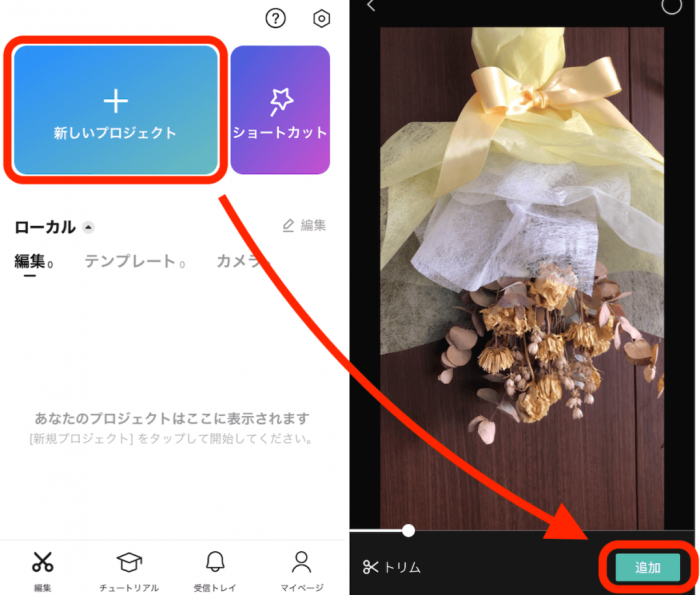
Tout d'abord, pour modifier une vidéo, sélectionnez"Nouveau projet"du"Éditer"élément sur l'écran supérieur de l'application et"Ajouter"Le matériel vidéo que vous souhaitez modifier.
Une fois le matériel vidéo ajouté, l'écran d'édition apparaîtra.
Laisser's Modifiez en fait votre vidéo à l'aide des fonctions d'édition introduites ci-dessous.
Couper la vidéo et changer la vitesse de lecture
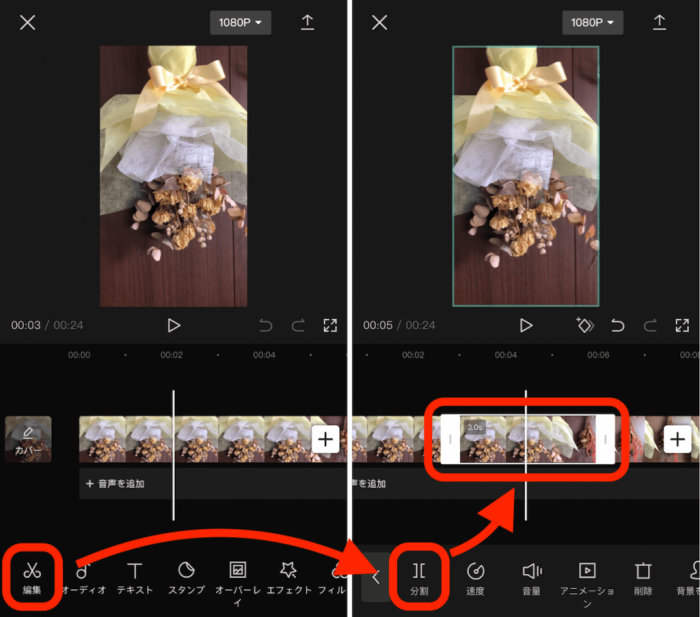
Tout d'abord, sélectionnez"Éditer"à partir des outils d'édition en bas, puis sélectionnez"Diviser.
Spécifiez la zone que vous souhaitez séparer.
Cette"Diviser"vous permet de diviser la vidéo en parties indépendantes.
Par exemple, si vous souhaitez couper une partie de la vidéo, utilisez"Diviser">"Effacer"Pour sélectionner la pièce indésirable.
De plus, en divisant la vidéo en plusieurs parties indépendantes, vous pouvez subdiviser le processus d'édition, tel que l'application d'effets uniquement à ces pièces.
== == Supprimer
Comme indiqué ci-dessus, il est également possible de modifier la vitesse de lecture et de régler la vitesse.
De plus, n'oubliez pas de sélectionner le"coche"comme indiqué ci-dessus pour refléter vos modifications.
Insertion de BGM et ajustement de l'audio
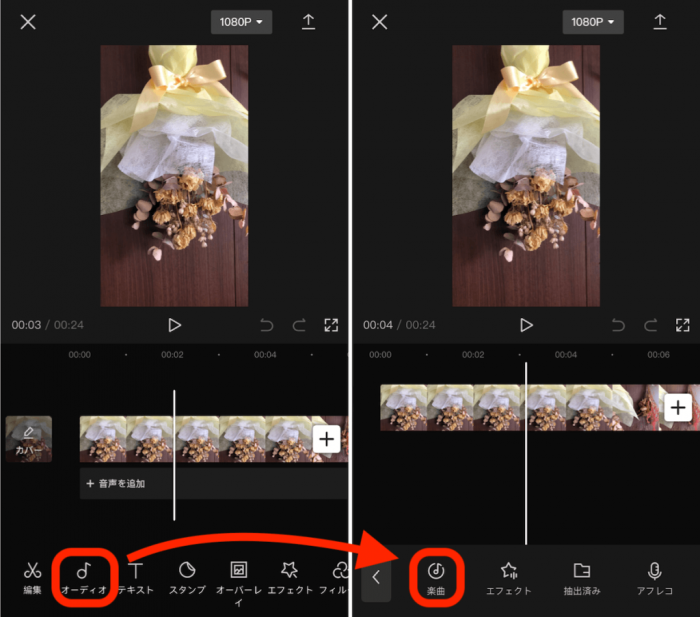
Pour insérer de la musique de fond, sélectionnez"Musique"de"l'audio". (Si vous souhaitez ajouter la source sonore d'origine de votre appareil, sélectionnez"+ Ajouter de l'audio")
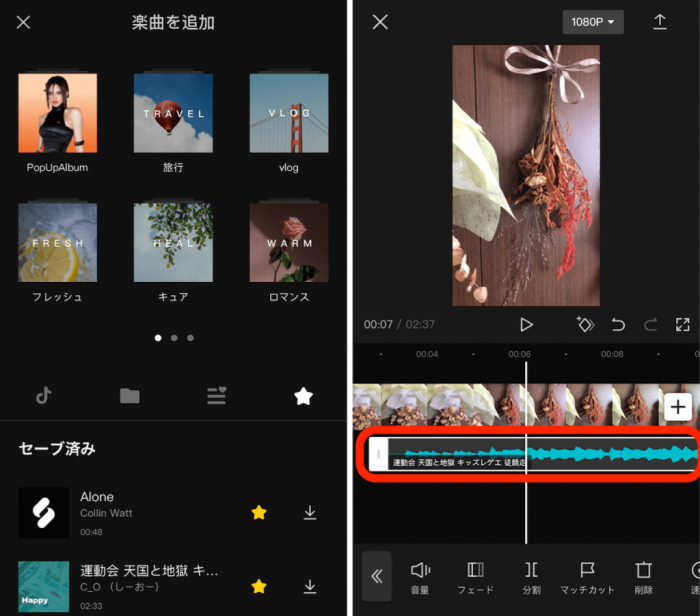
Comme indiqué dans l'image (à gauche), vous pouvez rechercher des chansons dans divers genres et enregistrer et enregistrer vos chansons préférées.
De plus, lorsque vous ajoutez une chanson, une barre BGM apparaîtra comme indiqué dans l'image (à droite).
Comme pour le matériel vidéo, il est également possible de couper et de modifier en divisant les pièces avec"Diviser".
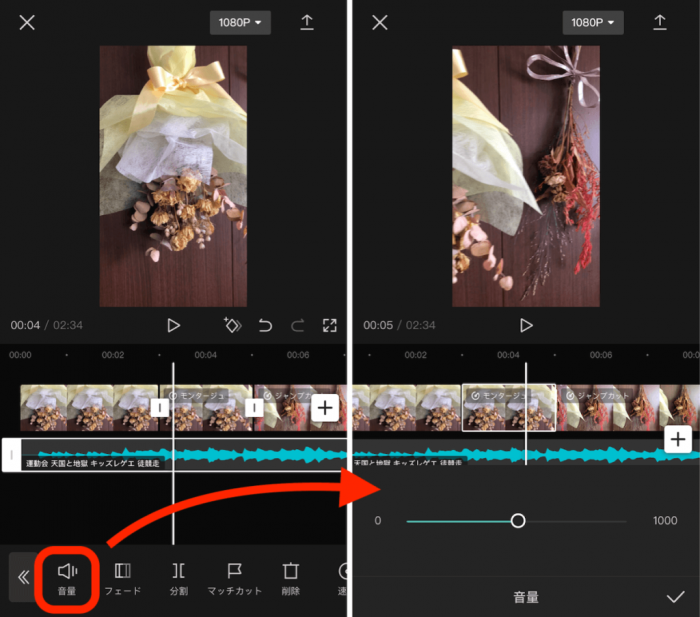
Ajuster"Le volume,"Sélectionnez la partie BGM Bar que vous souhaitez modifier et choisir"Le volume"Comme montré ci-dessus.
Vous pouvez l'ajuster entre 0 et 1000.
Par exemple, si le matériel vidéo original contient une narration de voix off ou un autre audio, vous pouvez diviser la pièce et abaisser le volume du BGM afin que vous puissiez vous concentrer sur la narration (audio) que vous souhaitez entendre. Ce qui suit est un exemple de la façon dont cela peut être fait.
Ajout de texte
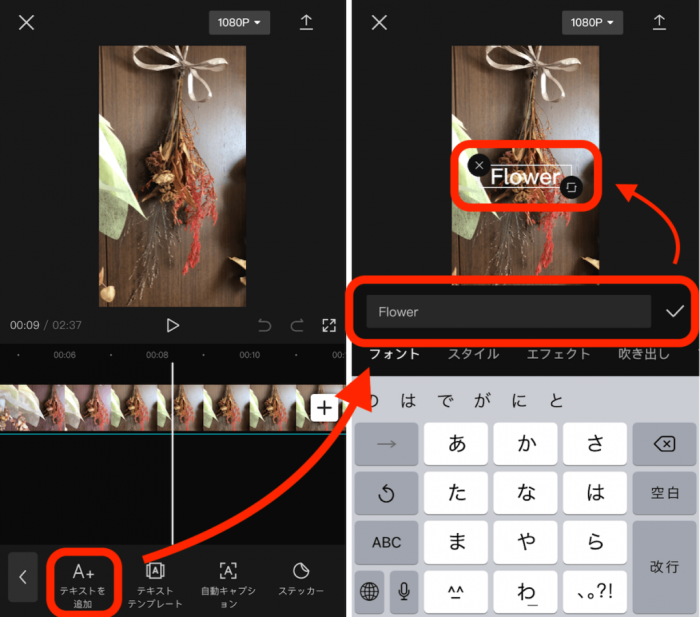
Pour insérer du texte dans la vidéo, sélectionnez"Ajouter du texte"du"Texte"Menu ci-dessous.
Entrez le texte dans le champ de saisie et le texte apparaîtra dans la vidéo.
Lorsque vous avez fini d'entrer dans le texte, placez une coche dans la case pour refléter votre entrée.
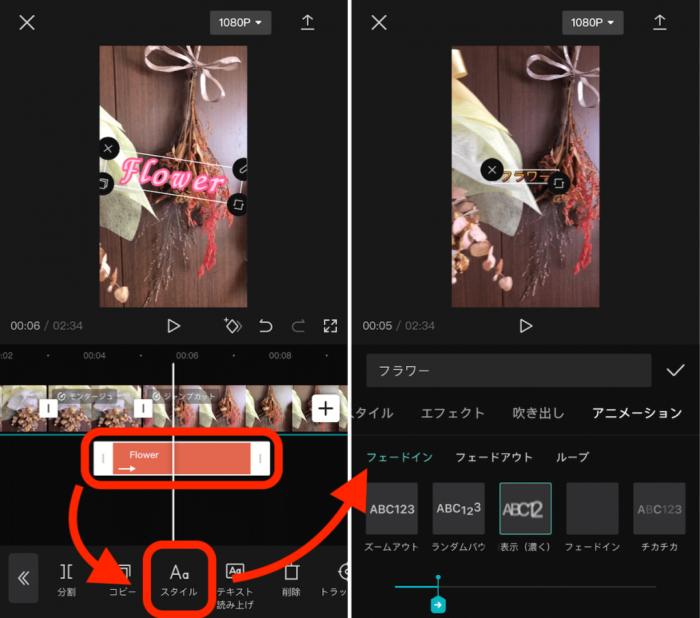
Une fois l'insertion de texte terminée, une barre de texte apparaîtra sur l'écran d'édition comme indiqué dans l'image (à gauche).
En modifiant la longueur de la barre de texte, le temps d'affichage du texte peut également être ajusté.
De plus, en sélectionnant"Style,"Vous pouvez modifier le texte et ajouter des effets comme indiqué dans l'image (à droite).
Dans"Animation,"Vous pouvez modifier le texte lui-même ou la police (style), ou ajouter du mouvement lors de l'affichage du texte.
Insérer
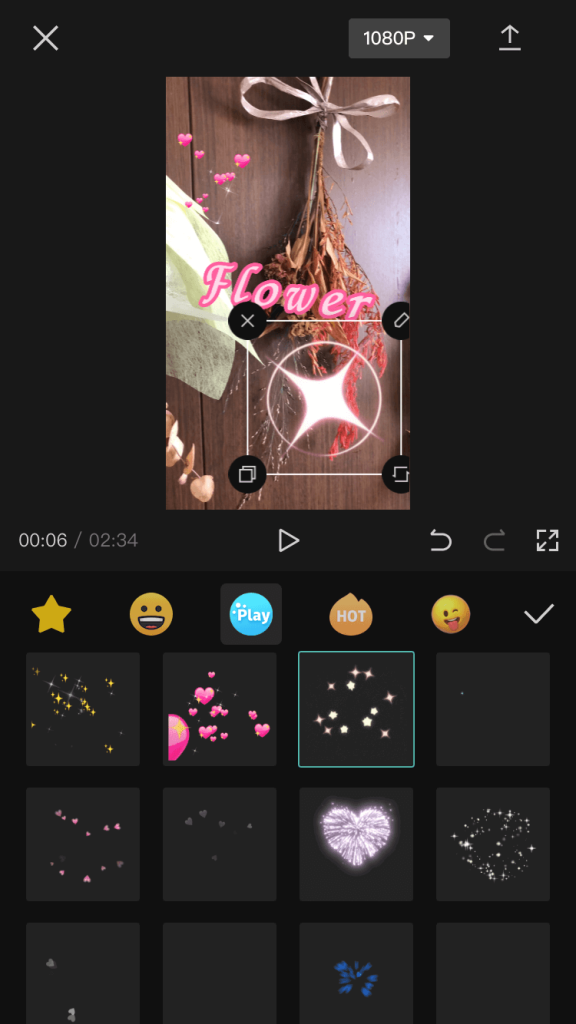
Capcut propose également une variété de timbres qui peuvent être insérés dans des vidéos.
Pour insérer un tampon, sélectionnez"Timbre"dans le menu inférieur.
Les émoticônes et les timbres avec divers motifs seront affichés. Sélectionnez le tampon que vous souhaitez utiliser et n'oubliez pas"coche"ce...
Superposition
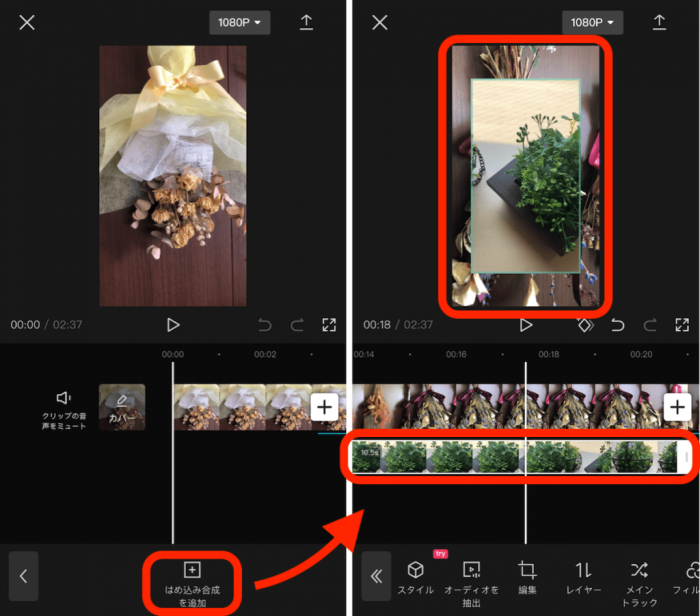
Pour utiliser la fonction de superposition, sélectionnez"Ajouter la synthèse d'encart"du"Recouvrir"menu en bas.
Ajoutez un autre matériel vidéo que vous souhaitez insérer à partir de votre appareil, et vous pouvez superposer une autre vidéo en haut de la vidéo comme indiqué dans l'image ci-dessus (à gauche), et la barre vidéo de superposition apparaîtra.
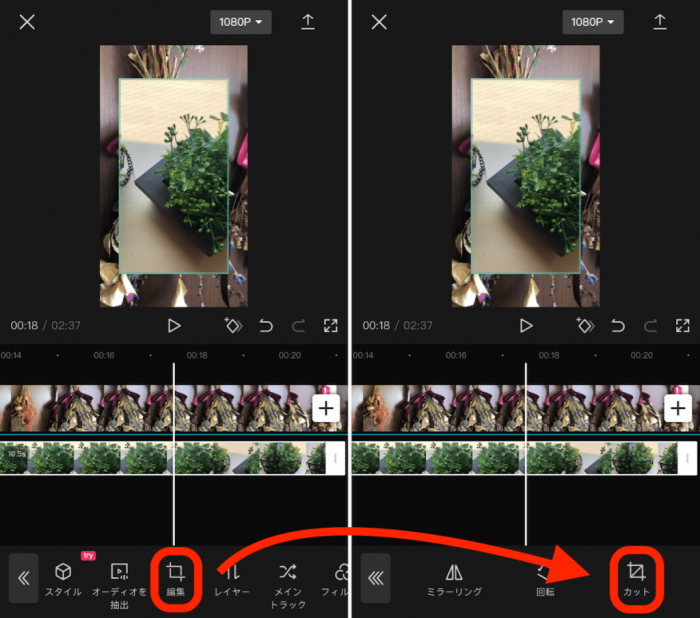
Pour ajuster la taille de la vidéo de superposition, sélectionnez"Éditer"->"Couper"dans le menu en bas avec la barre vidéo de superposition sélectionnée.
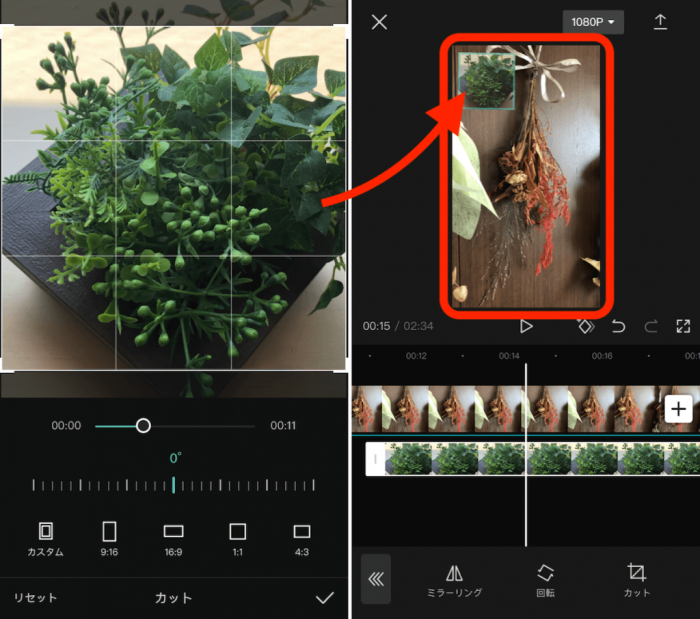
Comme indiqué dans l'image ci-dessus (à gauche), vous pouvez ajuster librement la taille et l'inclinaison de l'affichage vidéo.
Après ajustement, sélectionnez simplement le"coche"dans le coin inférieur droit pour refléter le contenu.
De plus, la position de la superposition peut être déplacée librement en appuyant légèrement et en maintenant la superposition.
À l'aide de la fonction de superposition, vous pouvez modifier l'image comme un essuie dans un programme télévisé.
Effets
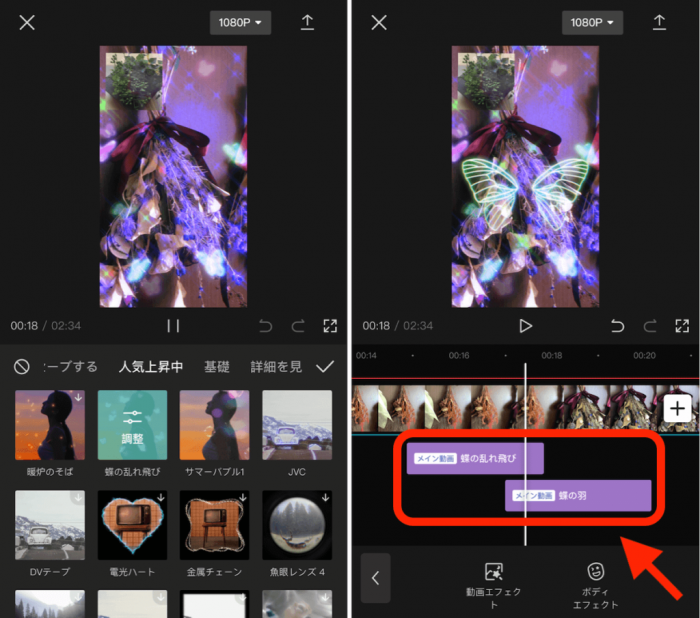
Capcut vous permet également d'ajouter divers effets à vos vidéos.
Pour ajouter des effets, sélectionnez"Effets"dans le menu en bas.
Il existe deux principaux types d'effets à choisir.
- Effets vidéo. Ce sont des effets appliqués à l'arrière-plan ou à toute la vidéo.
- Effets du corps ... effets appliqués à une personne ou à un sujet.
Vous pouvez rechercher les effets des catégories suivantes.
Une fois que vous avez décidé d'un effet que vous aimez, ajoutez simplement un"coche"pour le refléter.
Lorsqu'un effet est ajouté, la barre d'effet apparaîtra.
Vous pouvez ajuster le calendrier d'affichage et le chevauchement des effets en appuyant et en maintenant la barre d'effet et en le déplaçant.
Filtre
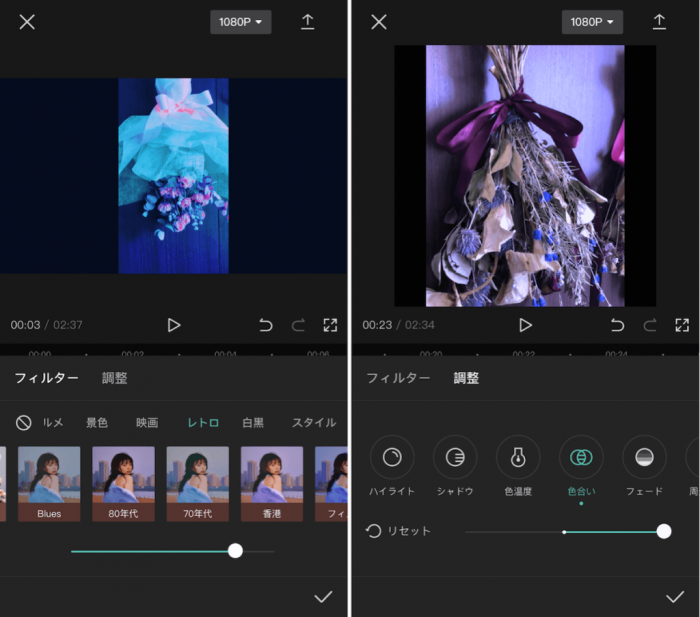
La fonction de filtre vous permet de modifier la texture du matériau vidéo en modifiant son ton de couleur.
Pour ajouter un filtre, sélectionnez"Filtres"dans le menu en bas.
Sélectionner"Filtres".
Ajustement"apparaîtra.
apparaîtra, puis sélectionnez"Filtre".
Une fois que vous avez décidé du filtre de votre choix, vérifiez le"coche"Pour refléter le contenu du filtre et vous avez terminé.
Vous pouvez également sélectionner"Ajustement"Pour modifier les couleurs et les tons de la vidéo en détail, comme indiqué dans l'image ci-dessus (à droite).
Modification de la taille du format vidéo
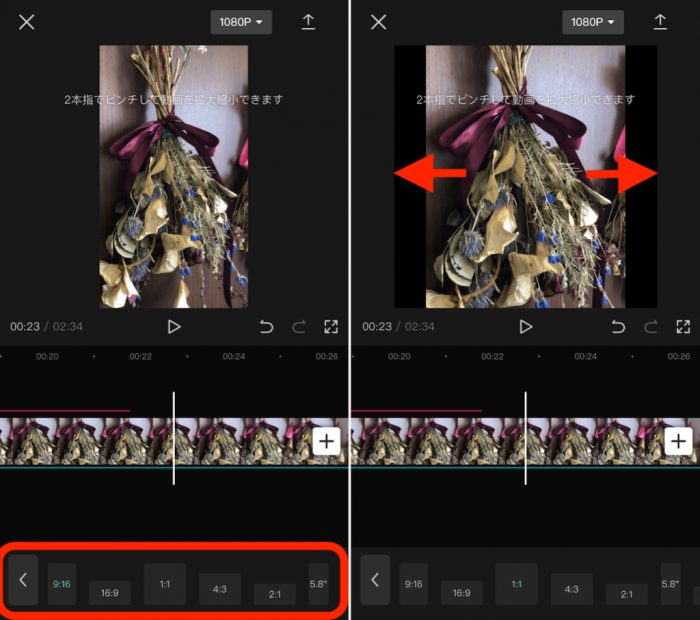
Pour redimensionner le format vidéo, sélectionnez"Format"dans le menu inférieur.
Différentes tailles standard seront affichées, sélectionnez simplement la taille souhaitée et elles seront reflétées.
Si vous êtes préoccupé par les marges, vous pouvez également"pincer avec deux doigts"pour agrandir ou réduire la vidéo.
Les ratios d'aspect standard pour les principales vidéos de réseautage social sont les suivants
- TIC Tac"-"Bobine (Instagram)"- [9:16
- "Youtube"... [16: 9]
J'espère que vous pourrez l'utiliser comme référence lors de la création.
Télécharger
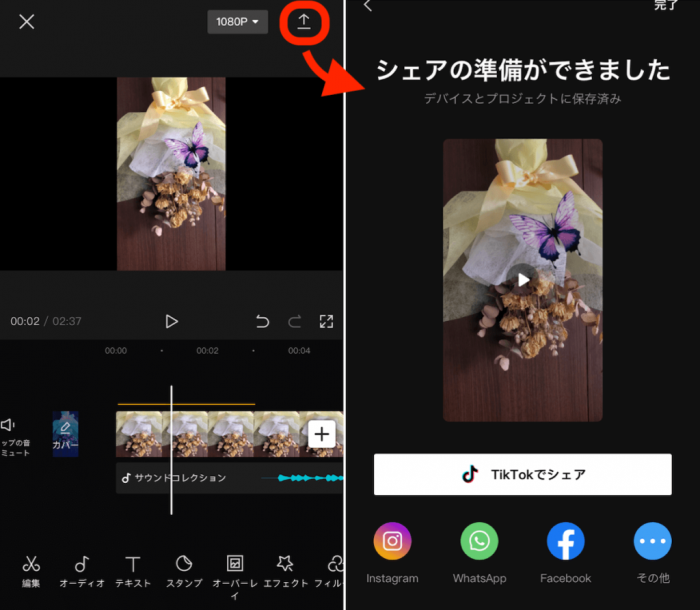
Enfin, voici comment télécharger la vidéo que vous avez créée.
Sélectionner"Télécharger (↑)"Dans le coin supérieur droit de l'écran d'édition pour commencer à exporter la vidéo, et il est complet lorsque"Prêt à partager"est affiché après quelques dizaines de secondes.
Assurez-vous que la vidéo est enregistrée sur votre appareil.
Vous pouvez également partager directement avec des sites de réseautage social tels que Tiktok.
Notes sur l'utilisation de Capcut
Le groupe d'âge cible a 13 ans et plus. Le consentement des parents est requis pour les personnes de moins de 18 ans.
Bytedance Pte. Ltd."Les conditions de service stipulent le consentement suivant est requis.
Les mineurs doivent consulter un parent ou un tuteur avant d'utiliser ce service, même s'ils ont 13 ans ou plus.
L'utilisation commerciale n'est pas autorisée.
== ByTedance Pte.
Selon les termes d'utilisation de Bytedance Pte. Ltd. qui exploite Capcut, l'utilisation commerciale du contenu vidéo et de la musique créée avec Capcut est interdite.
Toute utilisation liée aux entreprises, telle que les projets de relations publiques, n'est pas autorisée. Veuillez créer des vidéos pour votre propre usage et les partager sur des sites de réseautage social uniquement pour le plaisir.
== Capcut
Sommaire
Dans cet article, nous avons expliqué les fonctions de base et l'utilisation de Capcut.
Bien que Capcut soit un logiciel libre, il dispose d'une gamme complète de fonctions d'édition et est recommandé pour ceux qui souhaitent profiter de la création de vidéos avec plus d'attention aux détails.
Pourquoi'Vous essayez l'édition vidéo avec Capcut tout en vous référant à cet article?
Merci d'avoir lu jusqu'à la fin.





